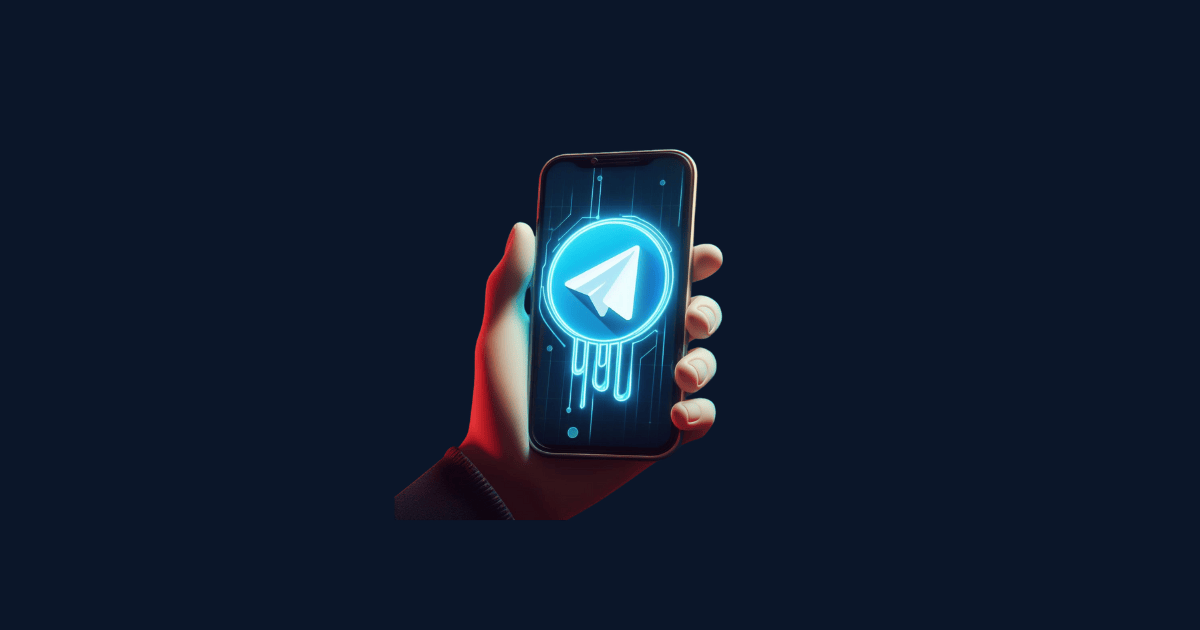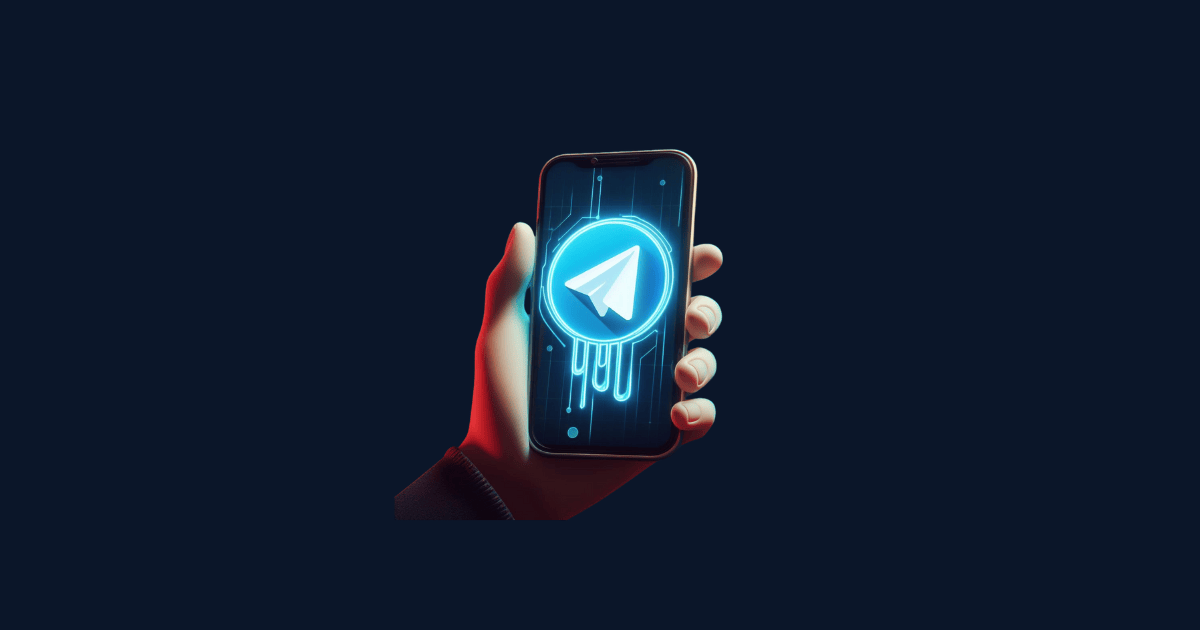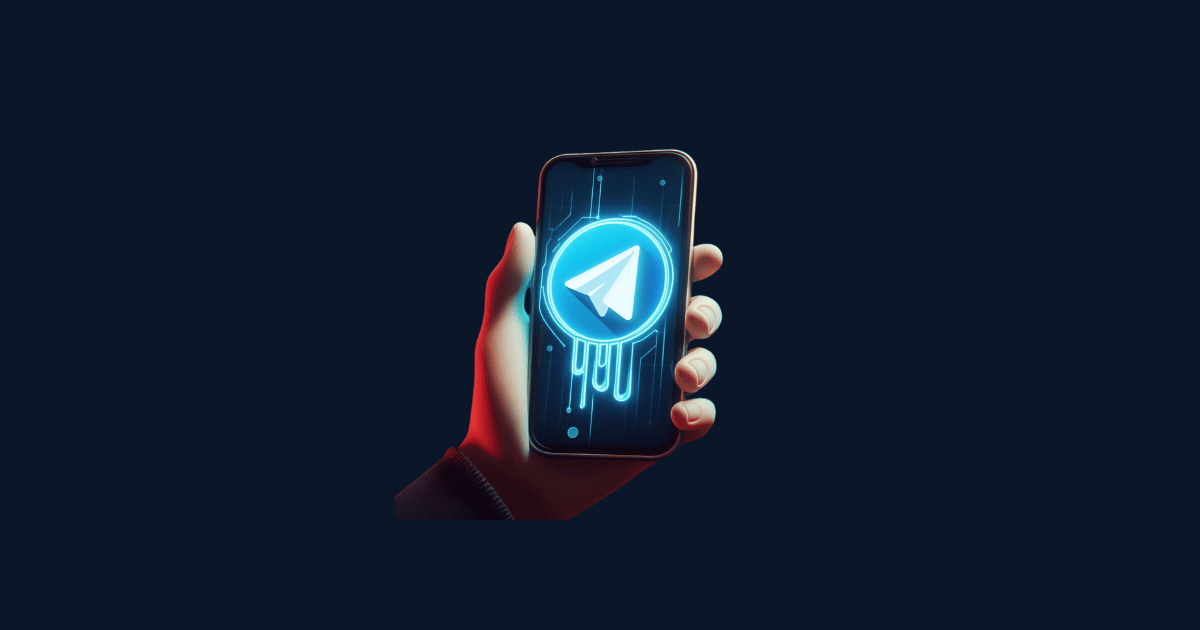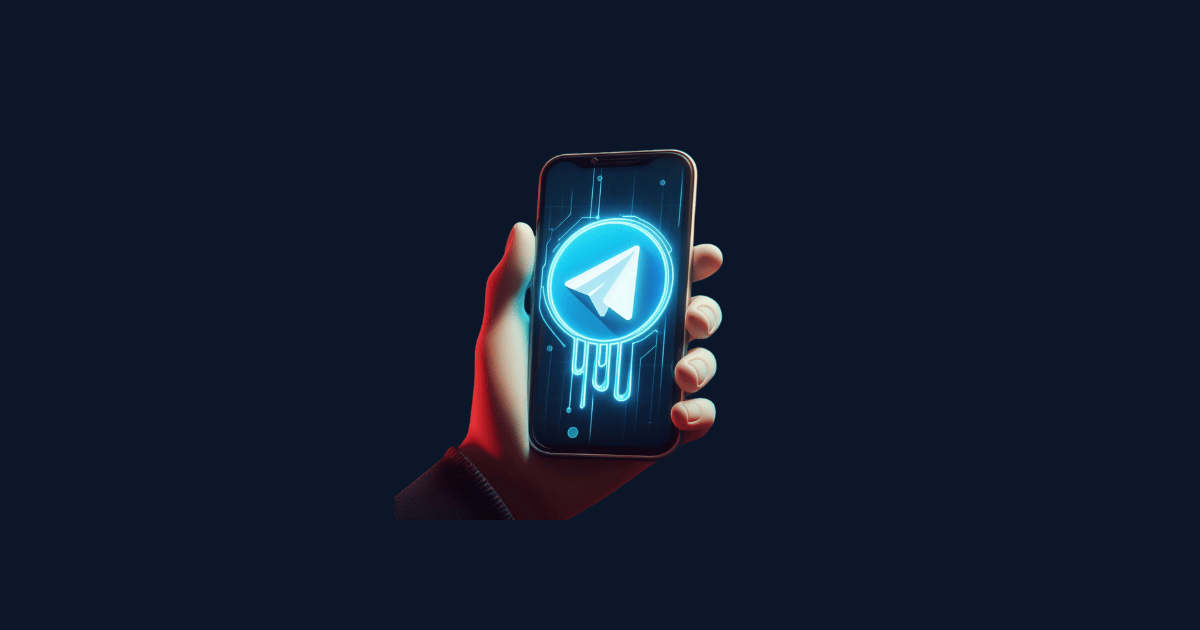Menonton video di Telegram memang menyenangkan, tapi bagaimana jika kamu ingin menyimpannya untuk ditonton nanti atau dibagikan ke orang lain? Di sinilah Savefrom.net hadir sebagai solusi.
Savefrom.net adalah situs web gratis yang memungkinkan kamu mengunduh video dari Telegram dengan mudah dan cepat.
Tanpa perlu aplikasi tambahan, kamu bisa mengunduh video dalam berbagai format dan kualitas, termasuk MP4, MKV, AVI, dan 3GP.
Download Video Telegram lewat Link SaveFrom.net
Langkah 1: Kunjungi situs web SaveFrom.net
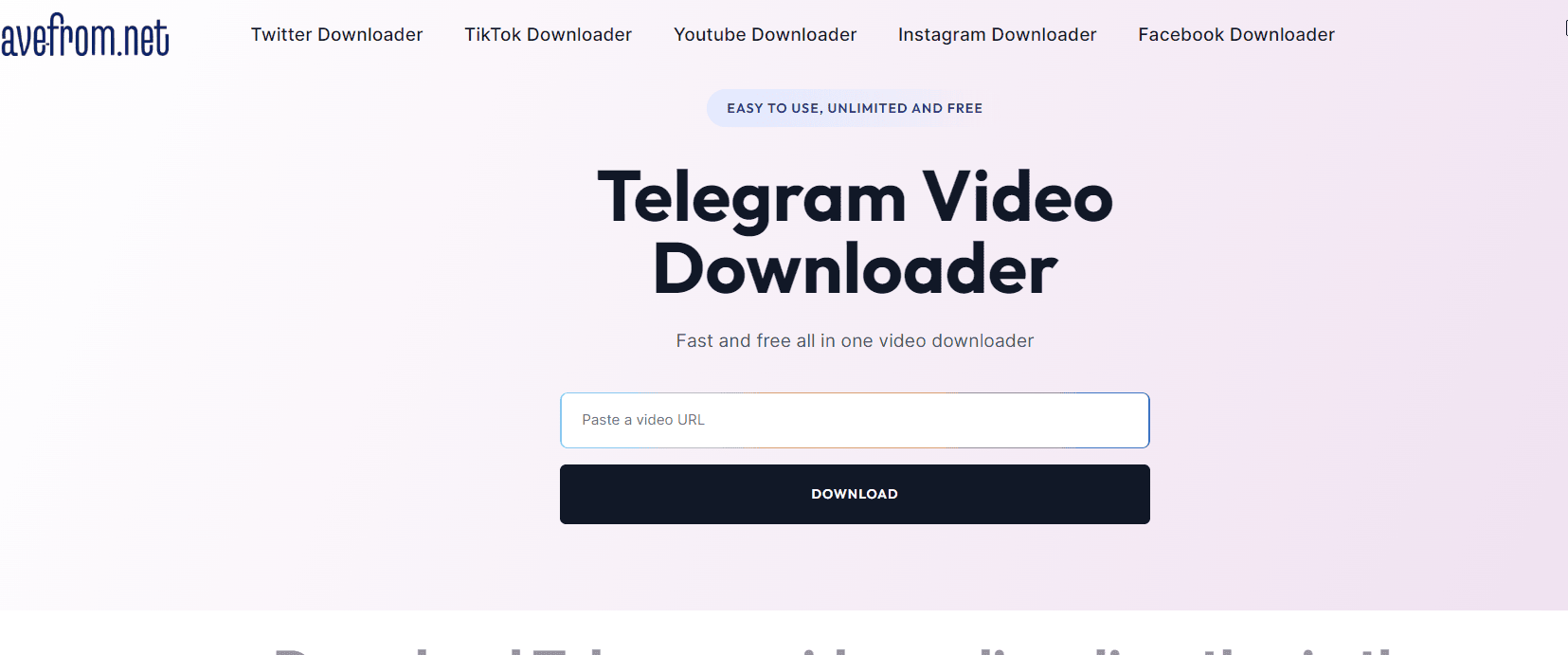
SaveFrom.net adalah situs web yang menyediakan layanan unduhan video dari berbagai platform media sosial, seperti YouTube, Facebook, Instagram, Twitter, dan lainnya.
Kamu bisa mengakses situs web ini melalui browser di perangkat kamu, baik itu komputer, laptop, tablet, atau smartphone.
Kamu bisa mengunjungi situs web SaveFrom.net dengan mengunjungi link website: https://savefrom.ws/telegram-video-downloader/.
Langkah 2: Salin tautan video dari Telegram
Setelah kamu mengunjungi situs web SaveFrom.net, kamu perlu menyalin tautan video yang ingin kamu unduh dari Telegram. Caranya adalah sebagai berikut:
- Buka aplikasi Telegram di perangkat kamu. Kamu bisa mengunduh aplikasi Telegram dari Google Play Store untuk Android atau App Store untuk iOS.
- Cari dan buka chat yang berisi video yang ingin kamu unduh. Video bisa berasal dari chat pribadi, grup, atau channel.
- Ketuk dan tahan video yang ingin kamu unduh sampai muncul menu pilihan.
- Ketuk pilihan “Copy Link” untuk menyalin tautan video ke clipboard perangkat kamu.
Langkah 3: Tempel tautan video ke situs web SaveFrom.net
Setelah kamu menyalin tautan video dari Telegram, kamu perlu menempelkannya ke situs web SaveFrom.net. Caranya adalah sebagai berikut:
- Kembali ke situs web SaveFrom.net yang sudah kamu buka sebelumnya.
- Tempel tautan video yang sudah kamu salin ke kolom yang tersedia di situs web SaveFrom.net. Kamu bisa menempelkan tautan video dengan menekan Ctrl+V di keyboard komputer atau laptop, atau dengan mengetuk dan menahan kolom dan memilih “Paste” di perangkat seluler.
- Tunggu beberapa detik sampai situs web SaveFrom.net mengenali tautan video dan menampilkan informasi tentang video tersebut, seperti judul, durasi, ukuran, dan kualitas.
Langkah 4: Pilih kualitas dan format video yang diinginkan
Setelah situs web SaveFrom.net menampilkan informasi tentang video yang ingin kamu unduh, kamu perlu memilih kualitas dan format video yang diinginkan.
Kamu bisa memilih kualitas dan format video sesuai dengan kebutuhan dan preferensi kamu.
Misalnya, jika kamu ingin mengunduh video dengan kualitas tinggi, kamu bisa memilih kualitas 1080p atau 720p.
Jika kamu ingin mengunduh video dengan ukuran kecil, kamu bisa memilih kualitas 480p atau 360p.
Kamu juga bisa memilih format video yang sesuai dengan perangkat kamu, seperti MP4, WEBM, atau 3GP.
Untuk memilih kualitas dan format video yang diinginkan, kamu bisa mengklik tombol “Download” yang ada di sebelah kanan kolom tautan video.
Kemudian, kamu bisa melihat daftar pilihan kualitas dan format video yang tersedia.
Kamu bisa mengklik pilihan yang kamu inginkan untuk melanjutkan proses unduhan.
Langkah 5: Unduh video ke perangkat kamu
Setelah kamu memilih kualitas dan format video yang diinginkan, kamu bisa mengunduh video ke perangkat kamu. Caranya adalah sebagai berikut:
- Jika kamu menggunakan komputer atau laptop, kamu bisa mengklik kanan pada pilihan kualitas dan format video yang kamu inginkan, dan memilih “Save link as” atau “Save target as” dari menu yang muncul. Kemudian, kamu bisa memilih folder tujuan di perangkat kamu, dan mengklik “Save” untuk mengunduh video.
- Jika kamu menggunakan perangkat seluler, kamu bisa mengetuk pada pilihan kualitas dan format video yang kamu inginkan, dan menunggu sampai video dimuat di browser kamu. Kemudian, kamu bisa mengetuk dan menahan video, dan memilih “Download” atau “Save” dari menu yang muncul. Video akan otomatis tersimpan di galeri perangkat kamu.
Langkah 6: Nikmati video yang sudah kamu unduh
Setelah kamu mengunduh video dari Telegram dengan menggunakan SaveFrom Telegram, kamu bisa menikmati video tersebut kapan saja dan di mana saja tanpa perlu koneksi internet.
Kamu bisa memutar video yang sudah kamu unduh dengan menggunakan aplikasi pemutar video yang ada di perangkat kamu, seperti VLC, MX Player, atau Windows Media Player.
Kamu juga bisa berbagi video yang sudah kamu unduh dengan teman-teman atau keluarga kamu melalui media sosial, email, atau Bluetooth.
Apa itu SaveFrom Telegram?
SaveFrom Telegram adalah layanan unduhan video yang gratis dan mendukung berbagai platform media sosial, termasuk Telegram. Dengan menggunakan SaveFrom Telegram, kamu bisa mengunduh video favorit kamu dari Telegram dengan mudah dan cepat.
Apa keuntungan menggunakan SaveFrom Telegram?
Keuntungan menggunakan SaveFrom Telegram adalah sebagai berikut:
- Kamu bisa mengunduh video dari Telegram tanpa perlu menginstal aplikasi atau ekstensi tambahan.
- Kamu bisa mengunduh video dari Telegram dengan kualitas dan format yang kamu inginkan.
- Kamu bisa mengunduh video dari Telegram tanpa perlu mendaftar atau login ke situs web SaveFrom.net.
- Kamu bisa mengunduh video dari Telegram tanpa batasan jumlah atau durasi.
Apa kekurangan menggunakan SaveFrom Telegram?
Kekurangan menggunakan SaveFrom Telegram adalah sebagai berikut:
- Kamu perlu menyalin dan menempel tautan video dari Telegram ke situs web SaveFrom.net, yang mungkin memakan waktu dan kuota internet.
- Kamu perlu mengunjungi situs web SaveFrom.net, yang mungkin diblokir oleh beberapa penyedia layanan internet atau negara.
- Kamu perlu memastikan bahwa video yang ingin kamu unduh tidak melanggar hak cipta atau aturan lainnya.
Apa alternatif lain selain menggunakan SaveFrom Telegram?
Alternatif lain selain menggunakan SaveFrom Telegram adalah sebagai berikut:
- Kamu bisa menggunakan aplikasi SaveFrom, yang merupakan aplikasi unduhan video yang juga mendukung Telegram. Kamu bisa mengunduh aplikasi SaveFrom dari tautan ini.
- Kamu bisa menggunakan aplikasi Telegram Desktop, yang merupakan aplikasi Telegram untuk komputer atau laptop. Kamu bisa mengunduh aplikasi Telegram Desktop dari tautan ini. Dengan menggunakan aplikasi Telegram Desktop, kamu bisa mengunduh video dari Telegram dengan mengklik kanan pada video dan memilih “Save File As”.
- Kamu bisa menggunakan fitur bawaan Telegram, yang memungkinkan kamu untuk menyimpan video ke galeri perangkat kamu. Caranya adalah dengan mengetuk dan menahan video di Telegram, dan memilih “Save to Gallery”. Namun, fitur ini hanya tersedia untuk video yang berukuran kecil.
Gimana Cara Download Video Telegram dengan Savefrom.net?
- Buka aplikasi Telegram dan temukan video yang ingin kamu download.
- Salin tautan video dari Telegram.
- Buka situs web savefrom.net.
- Tempelkan tautan video yang telah disalin ke dalam kotak yang tersedia.
- Pilih format dan kualitas video yang diinginkan.
- Klik tombol “Download” dan tunggu prosesnya selesai.
Apakah Savefrom.net menawarkan fitur lain selain download video?
Ya, Savefrom.net juga menawarkan fitur lain seperti konverter video, downloader audio, dan downloader media sosial.
Keunggulan Savefrom.net:
- Mudah digunakan untuk semau pengguna dan gratis.
- Website ini mendukung berbagai format dan kualitas video yang bisa disimpan.
- Tanpa perlu aplikasi tambahan.
- Proses download cepat dan aman.
- Bisa digunakan di berbagai perangkat, seperti PC, laptop, tablet, dan smartphone
Tips:
- Untuk mempercepat proses download, kamu bisa menggunakan browser yang mendukung multi-threading, seperti Google Chrome atau Mozilla Firefox.
- Jika kamu ingin mengunduh video dalam jumlah banyak, kamu bisa menggunakan ekstensi Savefrom.net untuk browser.